갤럭시 에어팟 연결, 배터리 잔량 확인 방법
현재의 IT기기들은 삼성과 애플로 양분화된 생태계를 가지고 있는데요. 보통 스마트폰과 무선 이어폰의 경우 제조사별로 갤럭시-갤럭시버즈, 아이폰-에어팟으로 함께 사용되고 있습니다. 이렇게 같은 생태계로 이용을 해야지만 호환성이 좋아서 다양한 기능들을 쉽게 이용할 수 있지만 이어폰의 디자인과 착용감으로 인해서 갤럭시-에어팟과 같은 조합으로 이용하는 분들도 많습니다.
저도 갤럭시S10+를 이용하고 있지만 애플의 디자인이 마음에 들어서 에어팟을 하나 구입하여 이용하고 있는데요. 다행히도 무선 이어폰들은 모두 블루투스로 동작되다보니 에어팟에 있는 모든 기능들을 갤럭시에 쉽게 호환해서 사용할 수 있었습니다. 그래서 갤럭시 에어팟 연결뿐만 아니라 에어팟을 직접 손가락으로 눌러서 이용하는 노이즈 캔슬링이나 음악 재생, 멈춤 제어등을 사용할 수 있으며 배터리 잔량 확인까지 모두 갤럭시 안에서 이용할 수 있습니다.
단 갤럭시에서 에어팟 배터리 확인은 아이폰의 경우 케이스함을 열자마자 배터리 체크 팝업이 기본적으로 보여지지만, 갤럭시에 경우에는 별도의 어플리케이션을 설치해야하고, 케이스함의 배터리 상태는 정확하게 확인이 불가능한 것은 단점입니다. 하지만 본문에서 소개드리는 앱을 이용하면 사용중인 2개의 이어폰의 배터리를 연결과 동시에 아이폰처럼 배터리를 표시시킬 수 있음으로 사용에 불편함은 전혀 없습니다.
목차
갤럭시에 에어팟 연결하는 방법
무선 이어폰에서 블루투스 연결을 위해서는 사전 페어링 작업을 해주어야하는데요. 에어팟의 경우에는 아래 3단계를 통해서 블루투스 페어링 대기 상태로 쉽게 만들 수 있습니다.

1. 에어팟 케이스의 뚜겅을 열어줍니다.

2. 케이스 뒷면에 있는 버튼을 길게 누릅니다.
위 버튼은 갤럭시와 블루투스 연결이 완료될 때까지 계속 누르고 있어야 합니다.

3. 케이스 안의 LED가 흰색으로 깜박거림을 확인합니다.
LED가 흰색으로 깜박거리는 것으로 블루투스 페어링 연결이 가능한 상태임을 쉽게 확인할 수 있습니다.

4. 갤럭시에서 설정 어플리케이션을 실행합니다.
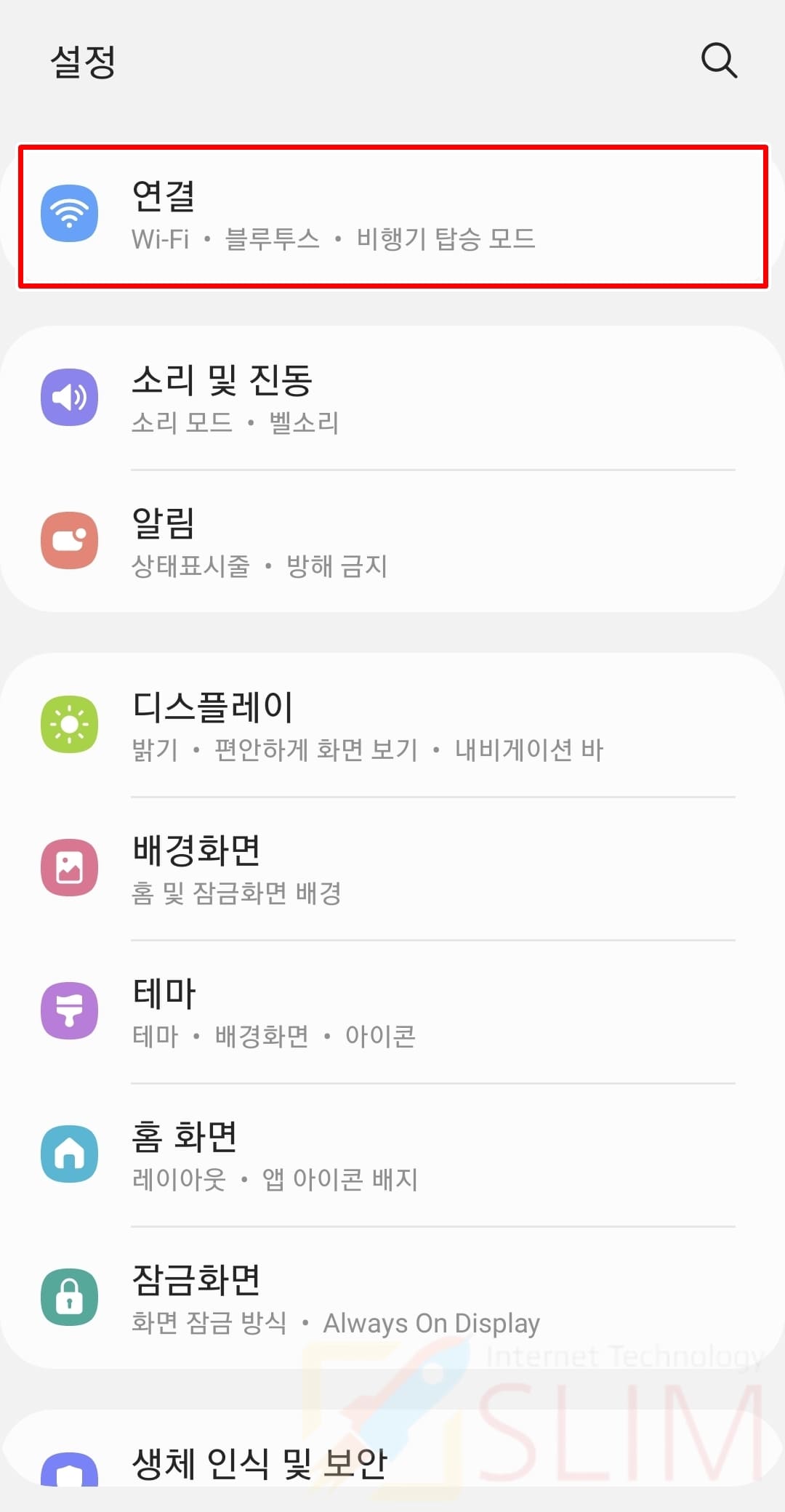
5. 연결 항목을 누릅니다.

6. 블루투스를 클릭합니다.
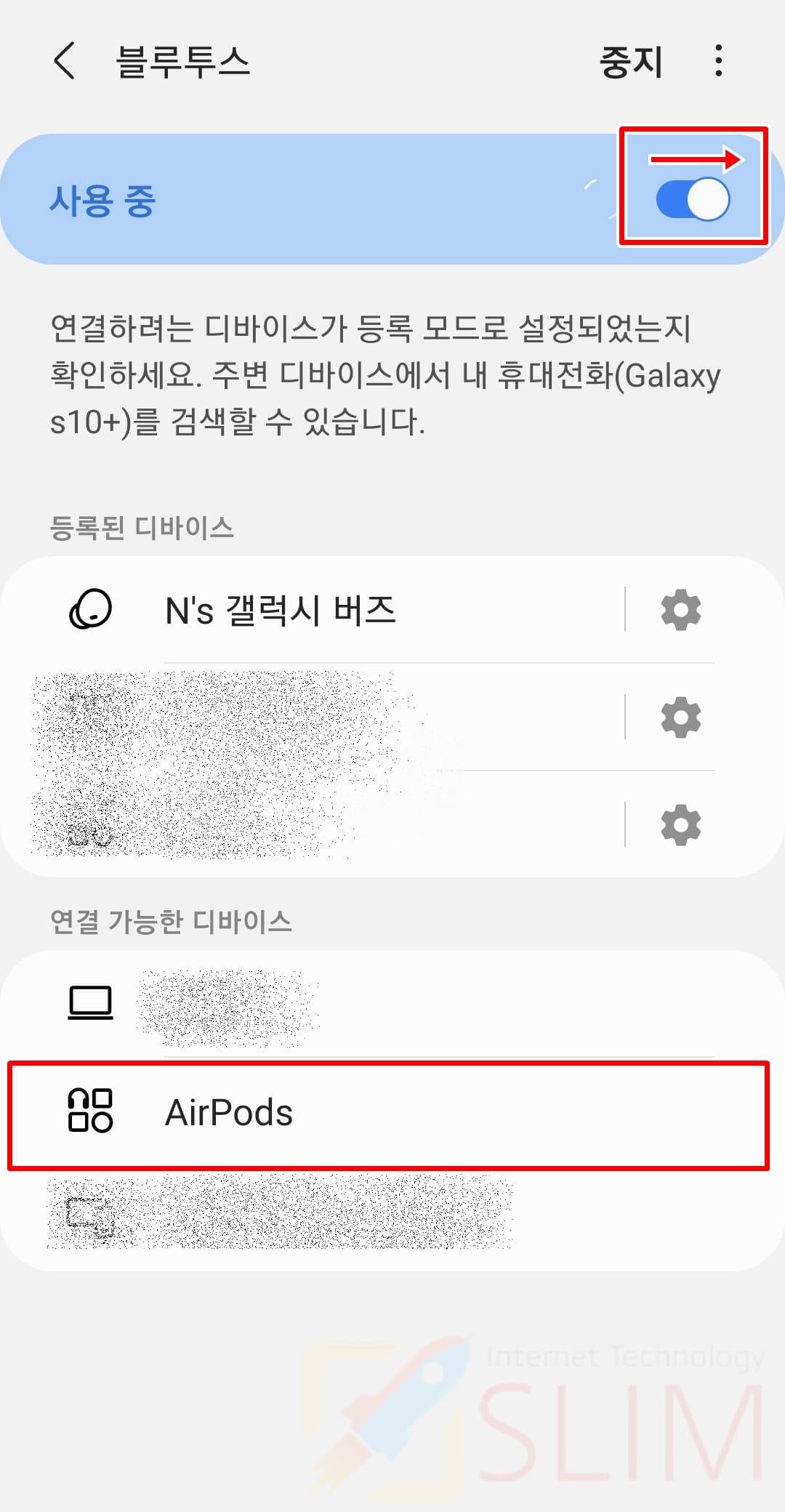
7. 블루투스를 켭니다.
8. 연결 가능한 디바이스에서 AirPods를 클릭합니다.
에어팟은 'AirPods' 이름으로 설정되어 있습니다. 만약 연결 가능한 디바이스의 목록에 에어팟이 보이지 않는다면 케이스 뚜겅을 다시 닫은 후 열어주시고, 뒷면의 버튼을 길게 눌러주시면 됩니다.

9. 블루투스 연결 요청에서 등록을 누릅니다.

10. 통화 및 오디오를 위해 연결되었습니다.
이렇게 연결 화면이 나올 때까지 에어팟 뒷면의 버튼에서 손을 떼시면 안됩니다. 이렇게 갤럭시 에어팟 연결이 된 상태만으로도 노래를 듣거나, 이어폰 헤드(콩나물 머리)를 눌러서 음악을 멈추는 등 기능을 사용할 수 있습니다. 하지만 에어팟을 제대로 활용해주기 위해서 아래의 갤럭시 에어팟 배터리 확인을 지원하는 앱을 이용하는 것을 추천드립니다.
갤럭시에서 에어팟 배터리 잔량 확인하기
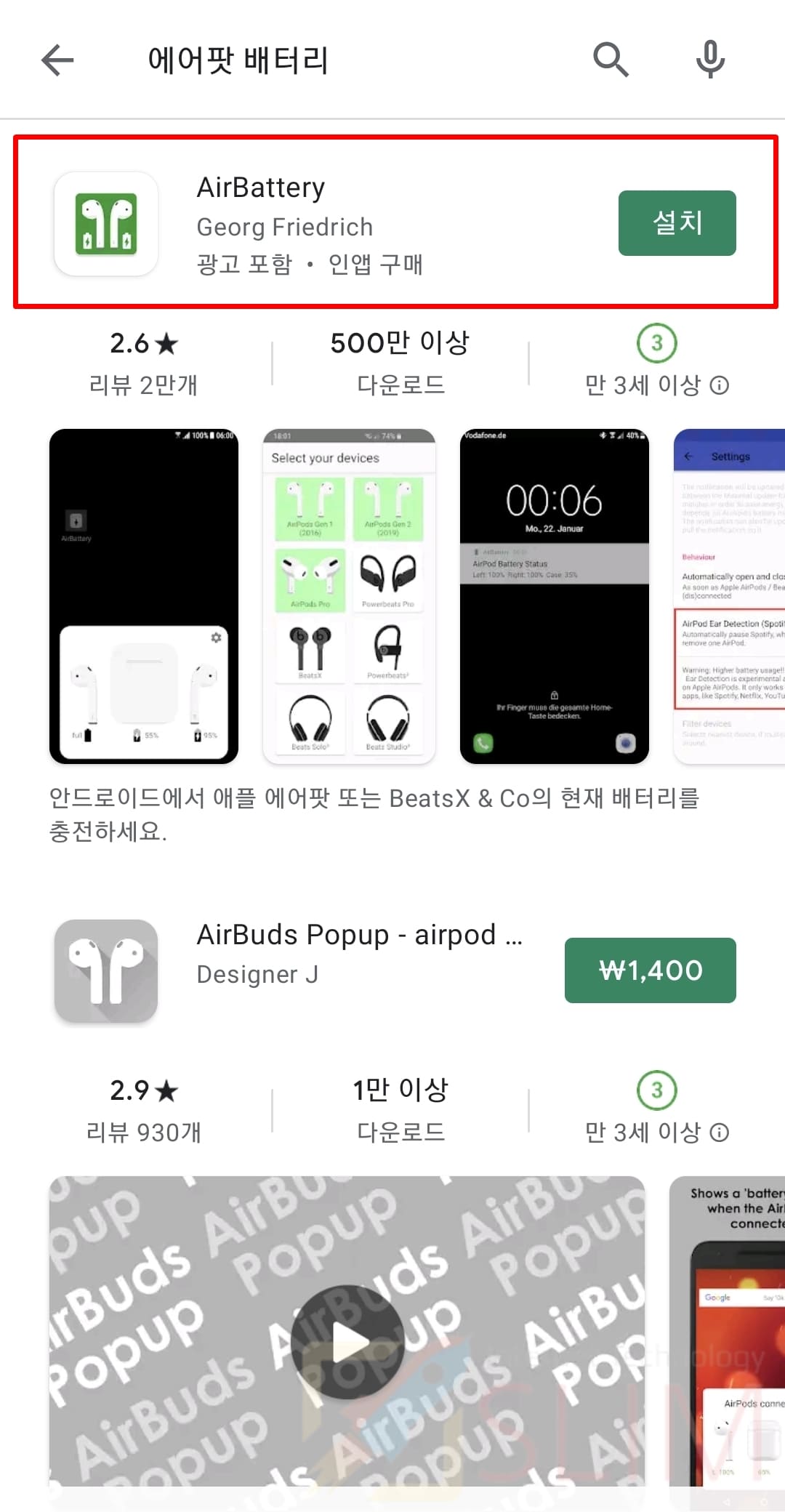
1. 구글 플레이 스토어에서 'AirBattery' 앱을 검색 후 다운로드 받습니다.
갤럭시 에어팟 배터리 확인을 지원하는 앱이 많지만 유료결제를 해야하거나 너무 많은 광고가 표시되어 불편한 앱들이 대다수입니다. 그래서 제가 추천드리는 것은 에어배터리 앱으로 가장 편리하고 배터리 체킹이 비교적 뛰어납니다. 참고로 몇몇 앱들의 경우 배터리 상태 확인을 제대로 보여주지도 못하는 가짜 앱들이 있어서 이용에 주의하셔야 합니다.

2. 앱을 실행하고 위치 권한을 허용합니다.

3. 다른 앱 위에 표시 탭에서 AirBattery를 활성화합니다.

4. 절전 기능 비활성화 화면에서는 무시하셔도 무방합니다.

5. 자신의 에어팟 장치를 선택합니다.
이 화면에서 갤럭시와 에어팟이 연결된 상태라면 자동으로 초록색으로 현재 기기가 표시됩니다. 만약 기기가 다르다면 직접 목록에서 찾아서 선택해주시면 됩니다.

6. 앱을 실행하면 현재 연결된 에어팟의 배터리를 확인할 수 있습니다.
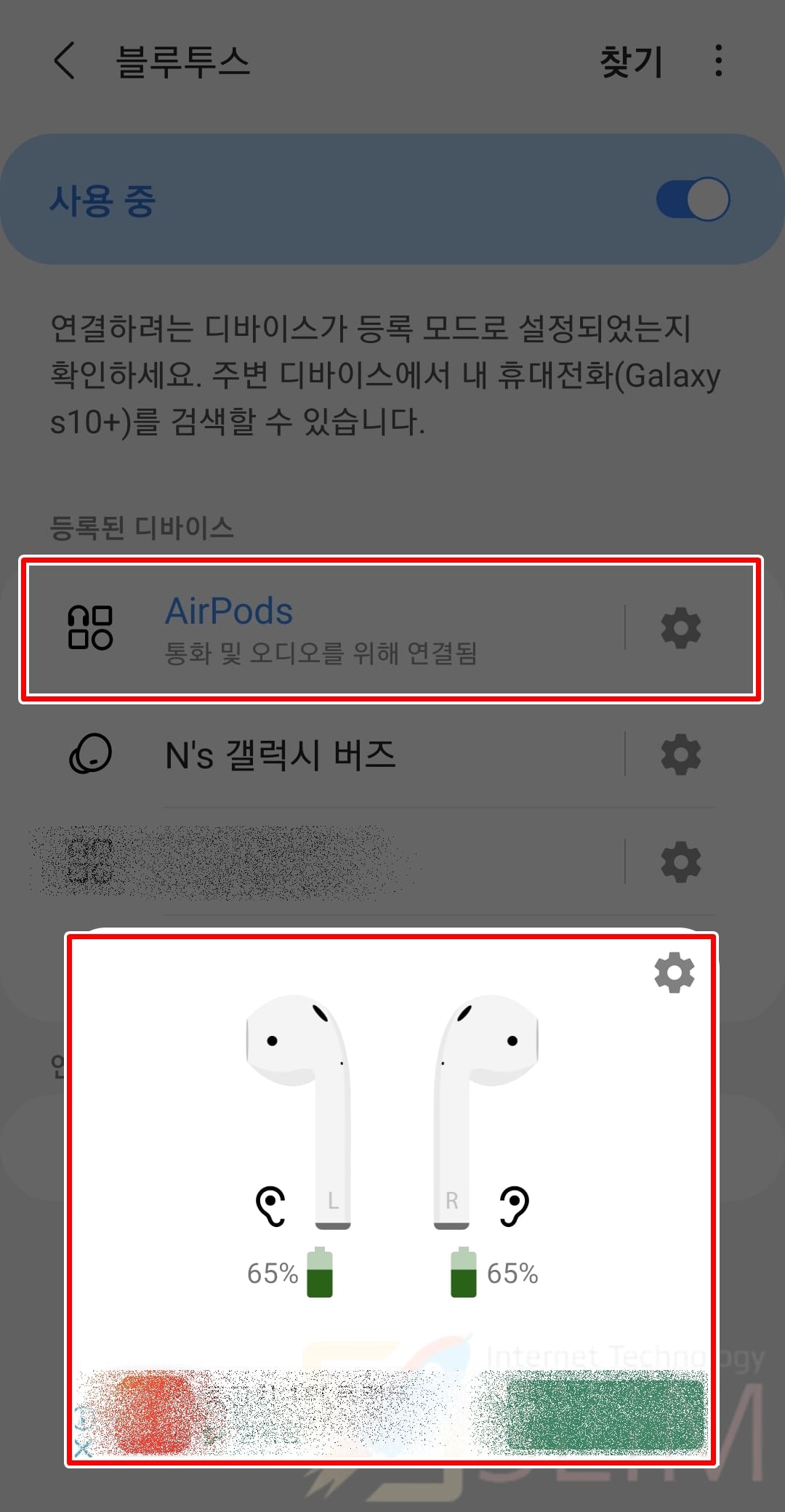
위 화면처럼 이제 갤럭시에 에어팟이 블루투스 연결이 이루어지면 곧바로 배터리 확인 창이 떠져서 편리합니다.
에어배터리 앱에서 추가 설정하기

앱을 실행하고 설정을 누르면 위 화면으로 진입할 수 있는데요. 이 앱에서는 IN-Ear 인식 기능을 활성화하여 사용할 수 있습니다. 인이어 기능은 에어팟을 빼면 자동으로 음악 재생을 종료하는 것으로 사용중이지 않은 연결된 에어팟의 배터리를 크게 절약할 수 있어서 활성화를 권장드립니다.

자동으로 열고 닫기 기능은 활성화가 되어 있어야지만 에어팟이 연결되자마자 배터리 확인 패널이 표시됩니다. 만약불필요하시다면 이 기능을 비활성화해주시면 됩니다.





